在导出PDF时,最佳的压缩算法取决于具体需求。JPEG压缩适合图像为主的文档,但压缩比过高会降低图像质量;ZIP压缩适合既包含图像又包含文本的文档,平衡文件大小和质量;无压缩适合要求最高保真度的文档,但文件体积最大。
在导出PDF文件时,选择适当的压缩算法对于控制文件大小与保持图像质量具有至关重要的作用。这一过程不容忽视,因为不当的处理可能导致文件体积庞大或图像细节模糊,给用户带来困扰。本文将详细探讨在使用Photoshop导出PDF时,各种压缩算法的利弊。

Photoshop提供了多种导出PDF的选项,其中压缩算法的选择尤为关键。常见的压缩选项包括JPEG、ZIP以及无压缩。
JPEG压缩主要针对图像内容,通过舍弃部分图像数据以减小文件体积。压缩比越高,文件体积越小,但图像质量也会随之下降,特别是在文字边缘和精细图案处细节损失较为明显。如果导出的文档以图片为主,如宣传海报或产品画册,可以考虑使用JPEG压缩,但建议压缩比控制在80%左右,以平衡文件大小和图像质量。务必注意,不应过分追求小文件体积而牺牲图像质量,否则将得不偿失。一个普遍的误解是认为压缩比越高越好,实际上过高的压缩比会导致图像严重失真。
ZIP压缩则适用于整个PDF文件,包括文本和图像在内的所有数据。与JPEG相比,ZIP压缩更为温和,图像质量损失较小,但文件体积的减少程度也相对有限。对于包含图片和大量文字的文档,如设计稿或演示文稿,ZIP压缩是一个合适的选择,它能有效地平衡文件大小和质量。
无压缩选项将直接导出所有数据,不进行任何压缩处理。这种方法下文件体积最大,但图像质量保持最佳,适用于需要最高保真度的专业打印或存档。然而,这将导致文件体积庞大,增加传输和存储成本。除非对文件大小完全不敏感,否则一般不推荐使用无压缩。
操作步骤相对简单:在Photoshop的“导出”对话框中,选择“PDF”格式,压缩选项将呈现于眼前。选定合适的压缩算法后,点击“导出”即可完成操作。需要注意的是,不同版本的Photoshop界面可能存在差异,但核心操作流程保持一致。
选择哪种压缩算法,应根据具体需求而定。如果文件体积是首要考虑因素,可选择JPEG压缩,并适当控制压缩比。若需平衡文件大小与图像质量,ZIP压缩是不错的选择。若对质量要求极高且不介意文件体积较大,则可选择无压缩。
针对不同的办公场景,以下是我的建议:
· 网络传输:优先选择JPEG压缩,并根据网络带宽情况适当调整压缩比。
· 存档备份:建议使用ZIP压缩,以保证质量的同时控制文件大小。
· 专业打印:选择无压缩,确保打印效果达到最佳。
请记住,选择压缩算法是一个权衡的过程,不存在绝对的最佳方案,只有最适合当前情况的方案。根据实际情况仔细权衡文件大小与图像质量,做出最合适的决策。不要忘记,通过多次尝试,才能找到最适合您的方法!
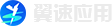



 发布需求
发布需求
我来说两句